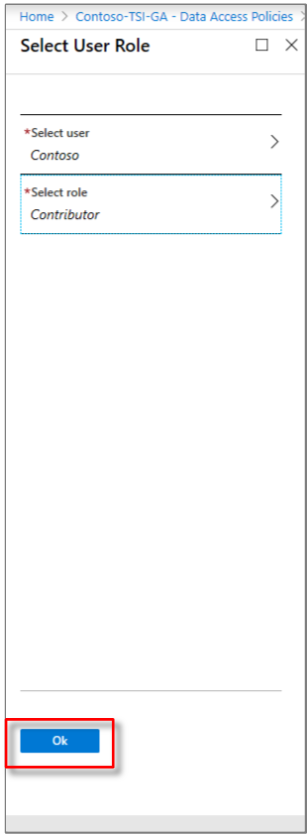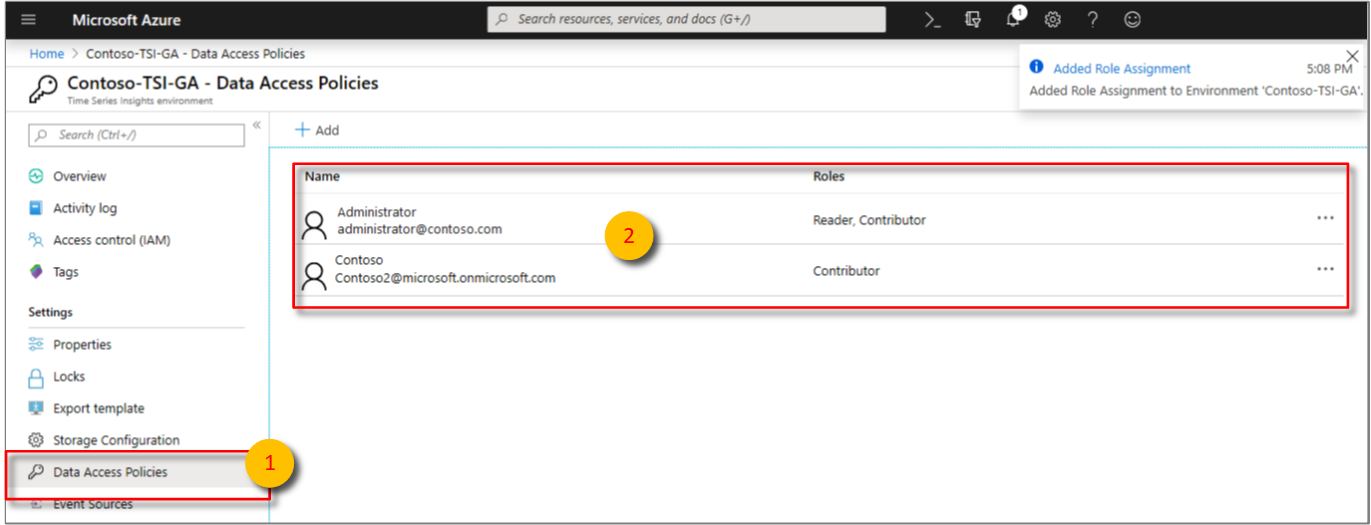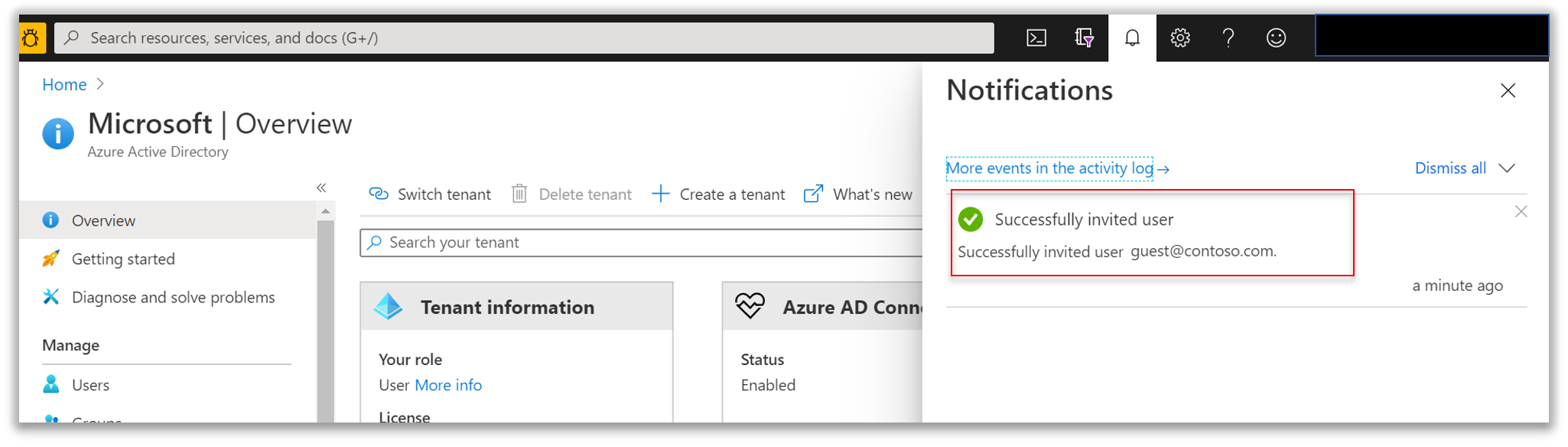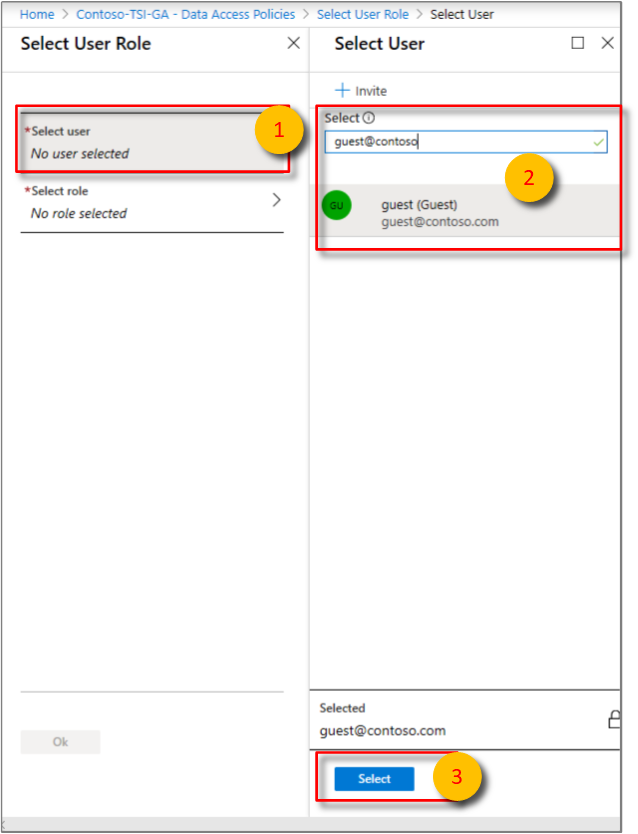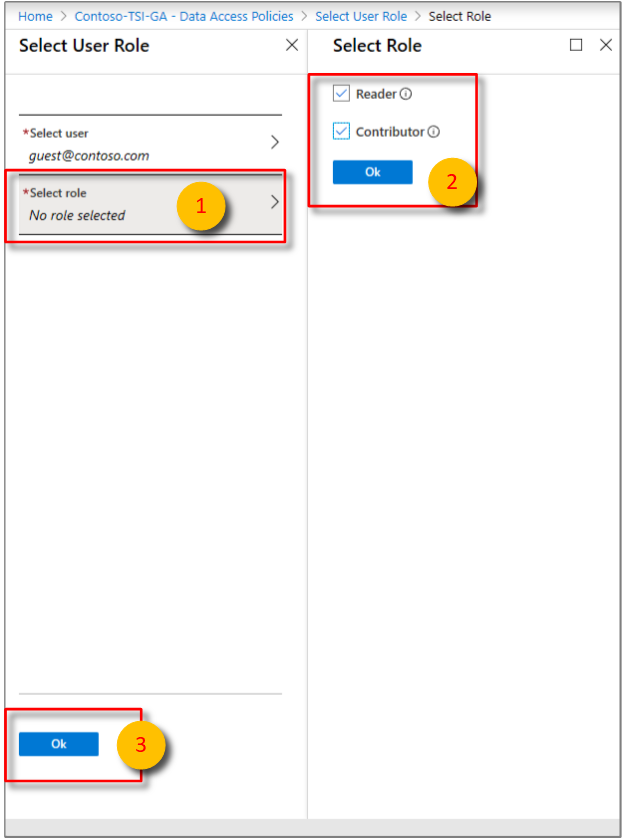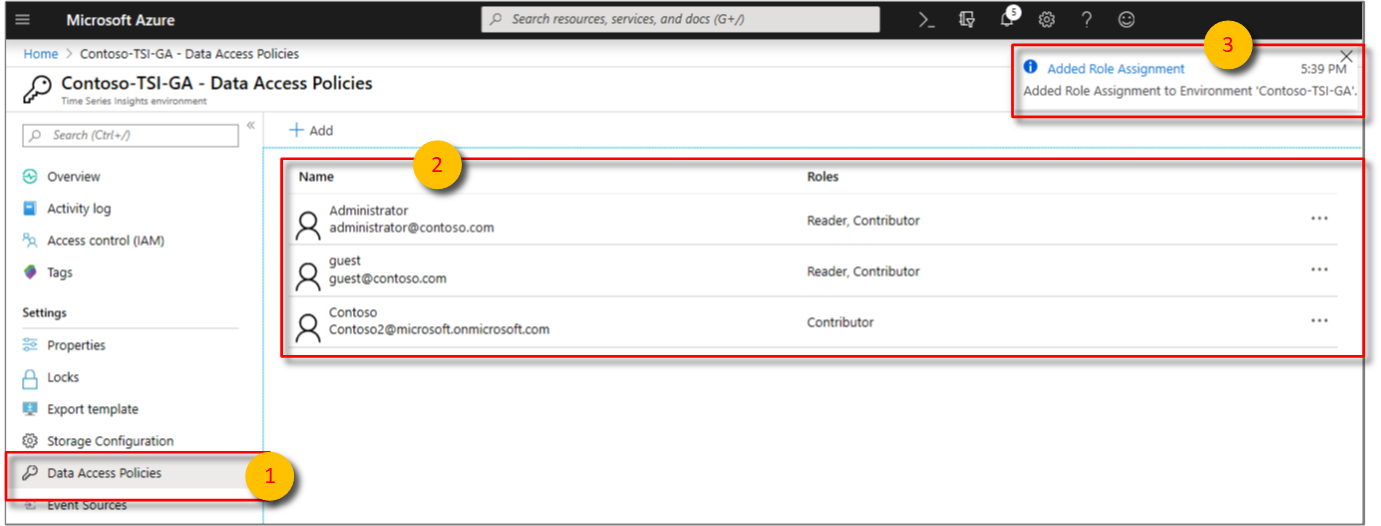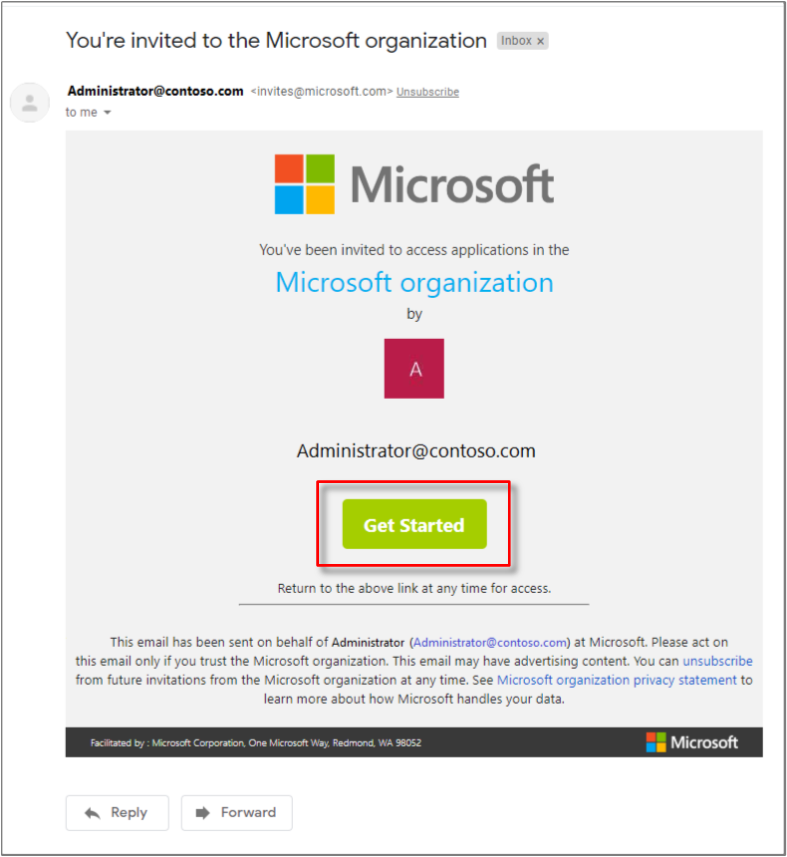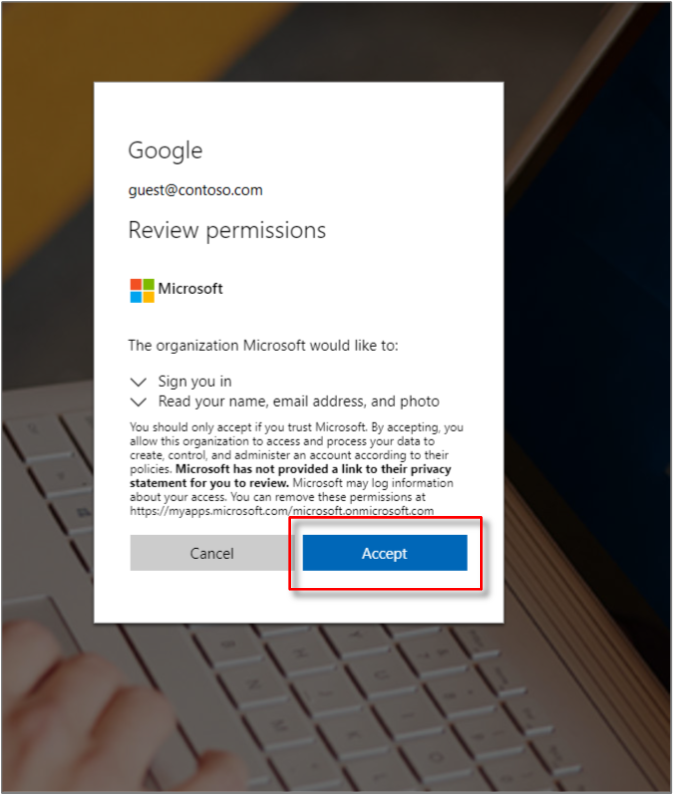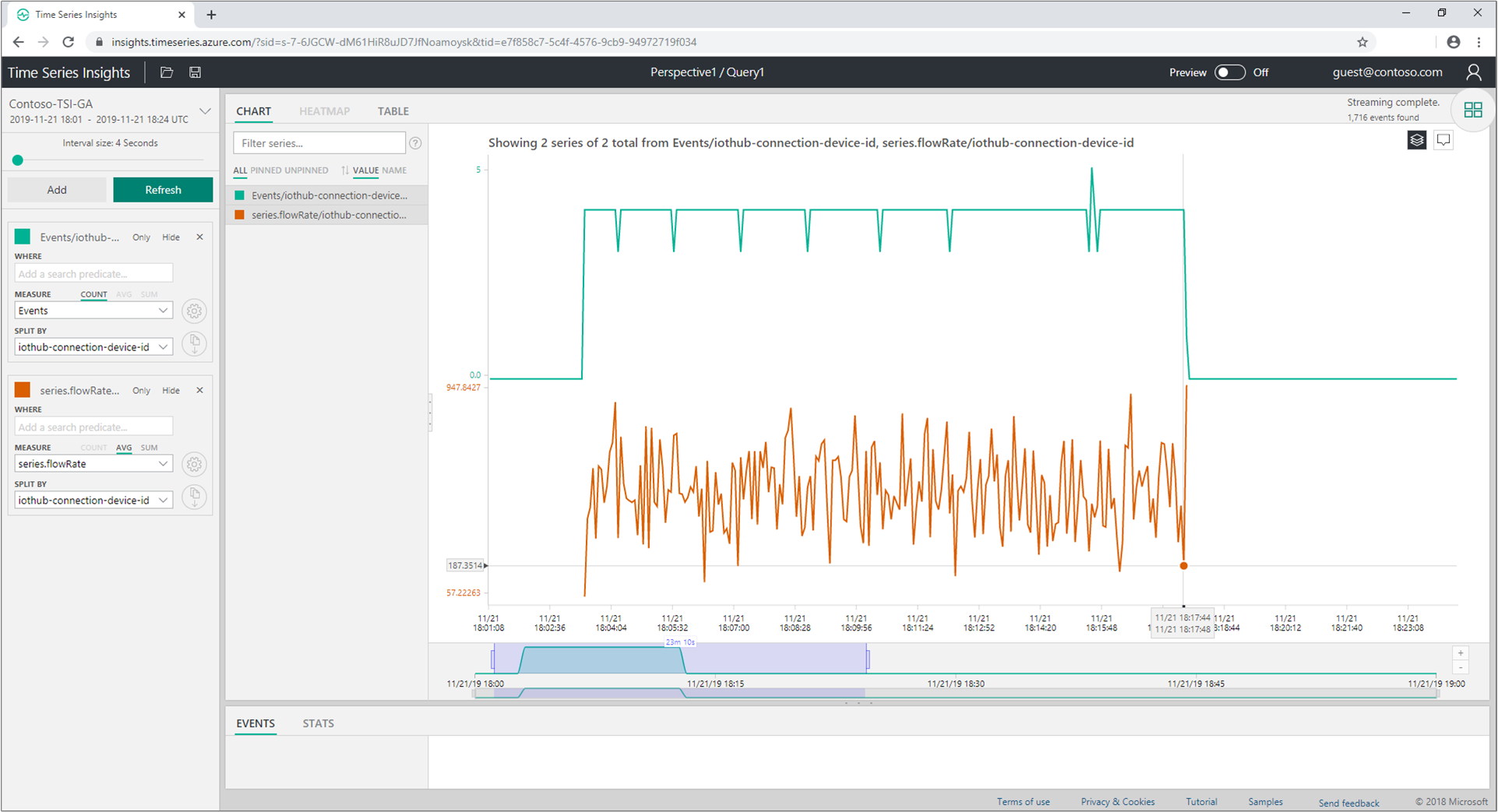Предоставление доступа к данным в среде
Примечание.
Служба временных рядов Аналитика (TSI) больше не будет поддерживаться после марта 2025 года. Попробуйте перенести существующие среды TSI в альтернативные решения как можно скорее. Дополнительные сведения об устаревании и миграции см. в нашей документации.
В этой статье рассматриваются два типа политик доступа в Аналитике временных рядов Azure.
Предупреждение
Политики доступа предоставляют пользователям Microsoft Entra доступ к Аналитика среде Аналитика уровне данных Майкрософт. Идентификатор Microsoft Entra привязан к клиенту. Если вы решили переместить подписку между клиентами, следуйте инструкциям из раздела ниже.
Вход в Аналитику временных рядов Azure
- Войдите на портал Azure.
- Найдите среду Аналитики временных рядов Azure, введя строку
Time Series Insights environmentsв поле поиска. В результатах поиска выберитеTime Series Insights environments. - Выберите в списке нужную среду Аналитики временных рядов Azure.
Предоставление доступа к данным
Сделайте следующее, чтобы предоставить доступ к данным для субъекта-пользователя.
Выберите Политики доступа к данным, а затем нажмите кнопку + Добавить.
Выберите Выбор пользователя. Выполните поиск по имени пользователя или адресу электронной почты, чтобы найти пользователя, которого следует добавить. Щелкните Выбрать, чтобы подтвердить выбор.
Выберите Выбор ролей. Выберите соответствующую роль доступа для пользователя.
Выберите Участник, если вы хотите разрешить пользователю изменять ссылочные данные и предоставить другим пользователям среды доступ к сохраненным запросам и перспективам.
В противном случае выберите Читатель, чтобы разрешить пользователю обращаться к данным в среде и сохранять в ней личные (не общие) запросы.
Нажмите кнопку ОК, чтобы подтвердить выбор роли.
На странице Выбор роли пользователя нажмите кнопку ОК.
Убедитесь, что на странице Политики доступа к данным перечислены пользователи и соответствующие роли.
Предоставление гостевого доступа из другого клиента Microsoft Entra
Роль Guest не является ролью управления. Этот термин используется для обозначения учетной записи, которая приглашается из одного арендатора в другой. После приглашения гостевой учетной записи в каталог арендатора вы сможете применить к ней все те же элементы управления доступом, что и к любой другой учетной записи. Чтобы предоставлять доступ для управления к среде Аналитики временных рядов Azure, используется колонка "Управление доступом (IAM)". Кроме того, предоставить доступ к данным в среде можно в колонке "Политики доступа к данным". Дополнительные сведения о гостевом доступе клиента Microsoft Entra см. в статье "Добавление пользователей совместной работы Microsoft Entra B2B" в портал Azure.
Выполните следующие действия, чтобы предоставить гостевой доступ к среде Аналитика временных рядов Azure пользователю Microsoft Entra из другого клиента.
Перейдите к портал Azure, щелкните идентификатор Microsoft Entra, прокрутите вниз на вкладке "Обзор" и выберите гостевого пользователя.
Введите адрес электронной почты пользователя, которого вы хотите пригласить. Этот адрес электронной почты должен быть связан с идентификатором Microsoft Entra. Вы также можете добавить к приглашению личное сообщение.
Найдите всплывающее окно с подтверждением, которое отображается на экране. Вы также можете щелкнуть Уведомления и убедиться, что гостевой пользователь успешно добавлен.
Вернитесь к среде Аналитики временных рядов, чтобы добавить только что созданного гостевого пользователя. Щелкните Политики доступа к данным, как описано в разделе Предоставление доступа к данным. Выберите пользователя. Найдите адрес электронной почты приглашенного гостевого пользователя, чтобы найти пользователя, которого необходимо добавить. Щелкните Выбрать, чтобы подтвердить выбор.
Выберите Выбор ролей. Выберите соответствующую роль гостевого пользователя.
Выберите Участник, если вы хотите разрешить пользователю изменять ссылочные данные и предоставить другим пользователям среды доступ к сохраненным запросам и перспективам.
В противном случае выберите Читатель, чтобы разрешить пользователю обращаться к данным в среде и сохранять в ней личные (не общие) запросы.
Нажмите кнопку ОК, чтобы подтвердить выбор роли.
На странице Выбор роли пользователя нажмите кнопку ОК.
Убедитесь, что на странице Политики доступа к данным перечислены гостевые пользователи и соответствующие роли.
Теперь гостевой пользователь получит приглашение по указанному выше адресу электронной почты. Гостевой пользователь должен нажать кнопку Начать работу, чтобы подтвердить свое согласие и подключиться к облаку Azure.
Нажатие элемента Начать работу открывает для гостевого пользователя запрос разрешений, связанных с организацией администратора. После предоставления разрешения (кнопка Принять) пользователь входит в систему.
Администратор предоставляет гостям URL-адрес среды.
Когда гостевой пользователь войдет с тем адресом электронной почты, на который вы отправили приглашение, и примет это приглашение, такой пользователь будет перенаправлен на портал Azure.
Теперь гостевой пользователь может обращаться к общей среде, используя предоставленный администратором URL-адрес среды. Пользователь может ввести этот URL-адрес в адресную строку браузера, чтобы немедленно получить доступ.
Арендатор администратора будет отображаться для гостевого пользователя по щелчку на значке профиля в правом верхнем углу обозревателя временных рядов.
Когда гостевой пользователь выбирает арендатор администратора, у пользователя появляется возможность выбрать общую среду Azure Time Series Insights.
Теперь пользователю будут доступны все возможности, связанные с предоставленной на шаге 5 ролью.
Процедура для перемещения подписки между клиентами
Политики доступа к данным Аналитика временных рядов поддерживаются идентификатором Microsoft Entra, который привязан к клиенту Azure, в котором находится подписка.
Объекты Microsoft Entra, которым вы предоставляете политики доступа к данным, и среда временных рядов Аналитика сама должна находиться в том же клиенте. В противном случае эти объекты не будут иметь доступ к окружению.
Если вы планируете переместить подписку, в которой среда живет в другом клиенте, необходимо убедиться, что политики доступа к данным обновляются, чтобы отразить объекты Microsoft Entra в новом клиенте.
Чтобы обеспечить беспроблемный процесс, выполните указанные ниже действия.
Действия перед перемещением подписки в другой клиент
- Убедитесь, что у вас есть список текущих назначений политик доступа к данным из окружения, пока он все еще находится в целевом клиенте.
- Убедитесь, что пользователи, группы или приложения, которые должны иметь доступ к окружению после миграции подписки в Active Directory, расположены в целевом клиенте.
- Чтобы политики доступа к данным можно было повторно применить в окружении целевого клиента, убедитесь, что после перемещения подписки у вас будет к ней как минимум доступ с правами участника (или вы взаимодействуете с пользователями с соответствующим доступом).
Действия, после перемещения подписки в другой клиент
Если у вас есть доступ с правами участника к подписке в целевом клиенте, вы можете сделать следующее:
- Удалить все политики доступа к данным, которые были перенесены вместе с окружением, так как они принадлежат исходному клиенту.
- Повторно предоставьте политики доступа в среду, выполнив описанные выше действия, указывающие на объекты Microsoft Entra в целевом клиенте.